Jak vložit zaškrtávací políčko do tabulky PowerPoint
Microsoft Powerpoint / / October 14, 2023

Publikováno

Pokud chcete, aby byla vaše prezentace interaktivnější, přidejte zaškrtávací políčka, na která lze kliknout. Přečtěte si, jak vložit zaškrtávací políčko do tabulky aplikace PowerPoint.
Všichni jsme seděli u nudných powerpointových prezentací, které jsou jen sledem snímků plných stěn textu. Přednášející pak pokračuje ve čtení textu, i když si jej můžeme přečíst všichni sami.
Dobré prezentace dělají věci jinak. S plánováním a dobrým designem můžete svou prezentaci učinit skutečně zajímavou. Jedna věc, která může pomoci, je aby byla vaše prezentace interaktivnější. Mít objekty, se kterými můžete během prezentace pracovat, jako jsou zaškrtávací políčka, na která lze kliknout, může pomoci pozvednout ji ze všednosti. Pokud chcete, aby byla vaše prezentace interaktivnější, zde je návod, jak vložit zaškrtávací políčko do tabulky aplikace PowerPoint.
Jak vložit tabulku do PowerPointu
Než budete moci vložit zaškrtávací políčko do tabulky aplikace PowerPoint, musíte vložit samotnou tabulku. Můžete rychle
Postup vložení tabulky do PowerPointu:
- Otevřete prezentaci na příslušném snímku a klikněte na Vložit Jídelní lístek.
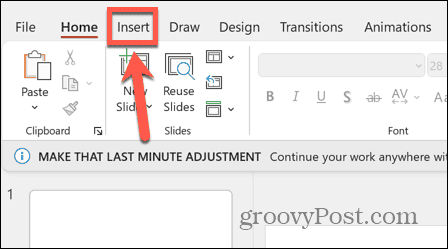
- Klikněte na Stůl knoflík.
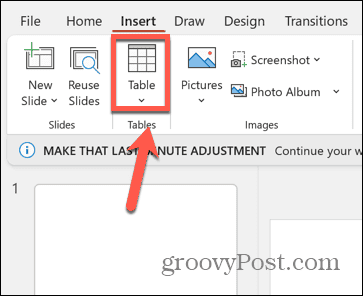
- Přetáhněte požadovaný počet řádků a sloupců. Pokud například chcete v tabulce pět řádků a dva sloupce, přetáhněte pět čtverců dolů a přes dva čtverce.
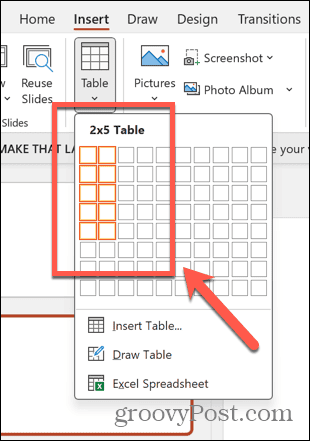
- Vaše tabulka bude vypadat podobně jako níže uvedený příklad.
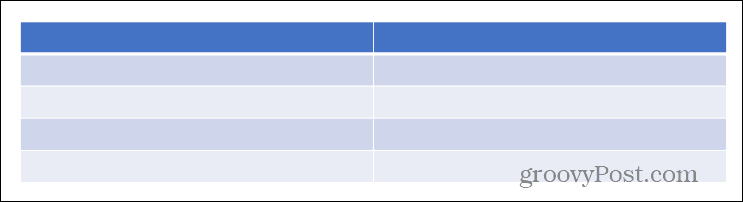
- Případně klikněte Vložit tabulku.

- Zadejte požadovaný počet řádků a sloupců v tabulce.
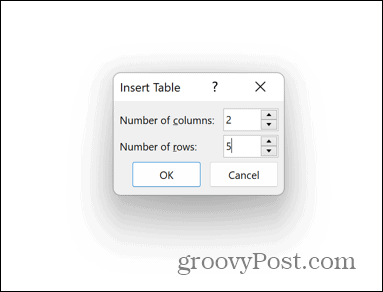
- Klikněte OK a PowerPoint vytvoří vaši tabulku.
Jak přidat kartu Vývojář na pás karet aplikace PowerPoint
Jakmile máte tabulku, můžete vložit zaškrtávací políčko. Je to skvělý způsob, jak změnit potenciálně nudnou prezentaci, která používá PowerPoint jako teleprompter do něčeho poutavějšího a interaktivnějšího.
Ve výchozím nastavení není k dispozici žádná možnost zaškrtnutí. Proto budete muset ručně přidat Vývojář přejděte na pás karet.
Postup přidání karty Vývojář na pás karet PowerPoint:
- Klikněte na Soubor Jídelní lístek.
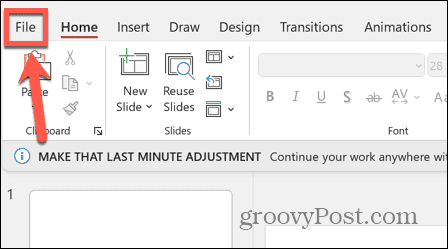
- V dolní části nabídky levého postranního panelu klikněte na Možnosti.
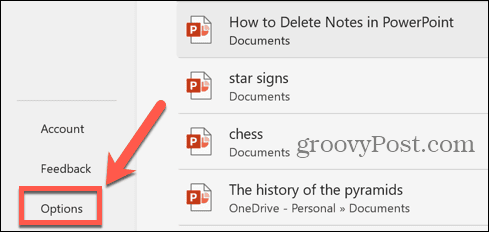
- Vybrat Přizpůsobit pás karet.
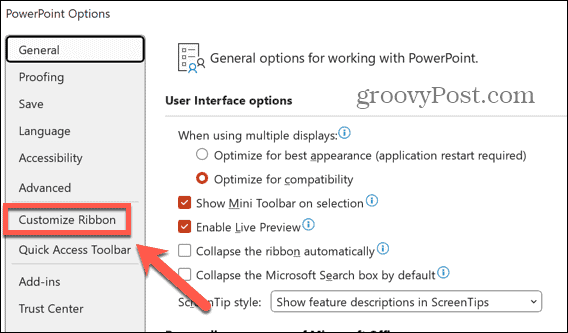
- Pod Hlavní karty, šek Vývojář a poté klikněte OK.
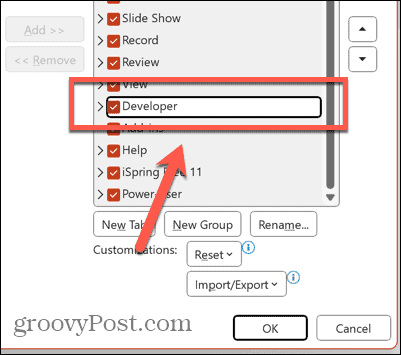
Jak vložit zaškrtávací políčko do tabulky PowerPoint
Jednou Vývojář je k dispozici karta, můžete do snímků přidat zaškrtávací políčka.
Postup vložení zaškrtávacího políčka do tabulky aplikace PowerPoint:
- Klikněte do buňky tabulky, kde chcete zaškrtávací políčko zobrazit.
- Klikněte na Vývojář Jídelní lístek.
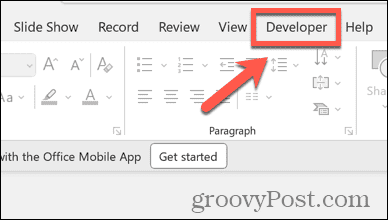
- V Řízení sekce, vyberte Zaškrtávací políčko ikona.
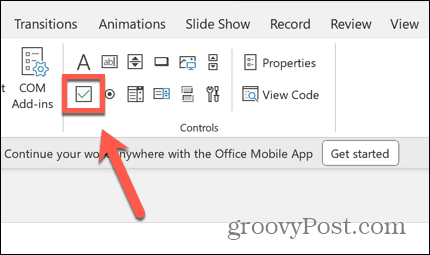
- Přetáhněte zaškrtávací políčko, dokud nebude mít požadovanou velikost.
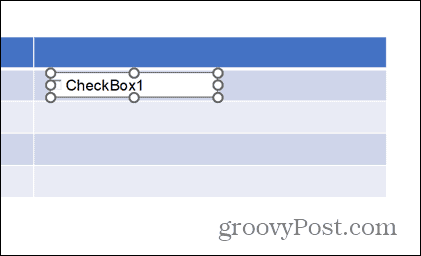
- Klikněte pravým tlačítkem na zaškrtávací políčko a vyberte Objekt CheckBox > Upravit.
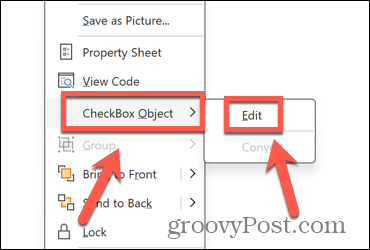
- Upravte nebo odstraňte text zaškrtávacího políčka.
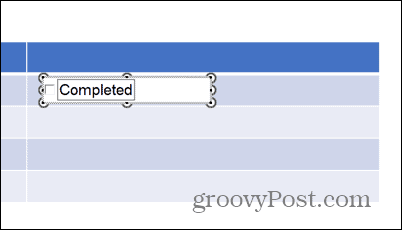
- Kliknutím mimo zaškrtávací políčko uložíte změny.
- Chcete-li upravit vzhled zaškrtávacího políčka, vyberte jej na snímku a klikněte Vlastnosti.
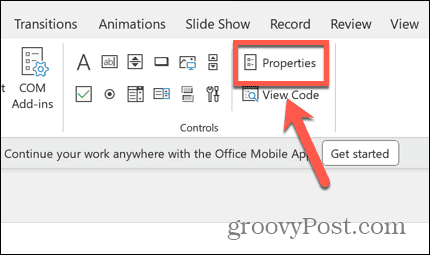
- Můžete změnit písmo, barvu, pozadí a další a přizpůsobit zaškrtávací políčko.
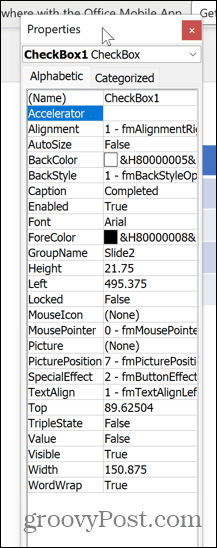
- Až budete hotovi, zavřete Vlastnosti okno.
- Zaškrtávací políčko je nyní součástí vaší prezentace, na kterou lze kliknout, když spustíte prezentaci.
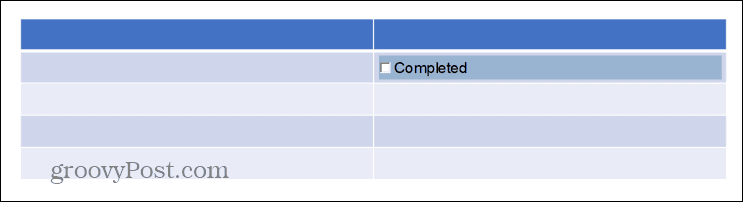
Odemkněte sílu PowerPointu
Když se naučíte, jak vložit zaškrtávací políčko do tabulky aplikace PowerPoint, můžete svou prezentaci učinit interaktivnější. Při práci s prezentací můžete odškrtávat položky ze svých tabulek, což poskytuje vizuální reprezentaci vašeho pokroku. Vaše prezentace tak budou zajímavější a působivější.
V PowerPointu je pod kapotou spousta energie s některými neuvěřitelnými funkcemi, které nejsou hned zřejmé. Ty vám mohou pomoci vytvořit skutečně ohromující prezentace. Jedním příkladem je Nástroj pro přechod morfologie v PowerPointu. Tento nástroj vám může pomoci prezentovat stylové animované přechody ve vašich prezentacích, abyste své publikum skutečně ohromili.
